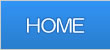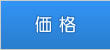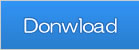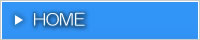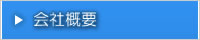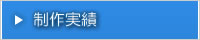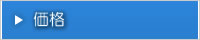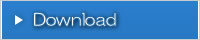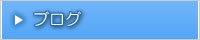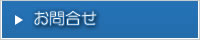Linux用の親指シフトエミュレータのoyainputを更新しました。
現状oyainputは複数のキーボードを接続していた場合、有効なキーボードは1つしか設定できません。
デスクトップPCの場合は、そもそも複数キーボードを接続することもあまりないと思いますが、ノートPCでは本体付属のキーボードに加えて外部キーボードを接続する場合もあるかと思います。
どのキーボードが有効であるのかわかりにくかったので、起動画面に、接続中キーボードを表示し、親指シフトで使用するキーボードを選択するようにしました。
すでにインストール済みの人は、もう一度
https://www.inworks.jp/download/oyainput
こちらの操作を行って再メイク&インストールしてください。
2017.5.29 (追加)
以前のエントリで、Mozcのキーボードレイアウトを「英語(US)」にしていただくように説明していましたが、デフォルトで日本語キーボードの方に合わせるようにしたために不要になりました。
前回はoyainput(Linux用の親指シフト入力エミュレータ)と、fctix-mozcの連携でしたが、ibusとも連携可能です。(ibus-mozc, ibus-libkccなど)
以下は通常は自動で設定されるため必要ありません。
うまくibus との連携ができない場合に試してみてください。
oyainputとibusを手動で連携させるには、設定ファイル( ~/.oyainputconf )で以下のようにするだけです。
修正前)#IM=none
修正後)IM=ibus
ちなみに、fcitxの項でも説明しましたが、
IM=none
と設定すると、自動でのIMの認識が停止し、手動によってoyainputのONとOFFのモードを切り替える操作になります。
Pauseキー、または右ALTキーによって切り替えます。
ちなみに自動判定は、環境変数のGTK_IM_MODULE、QT_IM_MODULE、XMODIFIERS の値をみて判断しています。
うまく判定されない場合、これらの値が正しく設定されている事を確認してください。
Linux用の親指シフト入力ソフトとしては以前からAnthyがありましたが、
やっぱりMozc(できれば mozc-ut2)を使いたい。
そこでLinux用の親指シフト入力ソフト oyainput を github で公開しました。
MozcやAnthy、libkccなど、日本語入力システムを選ばず利用できます。
インプットメソッドは fcitx をおすすめしますが ibus や uim 等ローマ字入力可能なものなら動作します。
開発と動作確認はUbuntu16.04LTSで行っています。
利用方法はこちらのページで。
英語のページを読むときにとっても便利なDictionary Tooltip。
詳細は以下のページ。
英辞郎 on the WEB × Dictionary Tooltip」で英文サイトをスラスラ読む!
Firefox 3.5になって、Dictionary Tooltipもバージョンアップしたのだが、上記のページに書いてある方法ではうまく動かなくなってしまった。
で、設定ページから なんとか以下の方法で動かすことができたので紹介します。
1. メニューの「ツール」→「アドオン」→「Dictionary Tooltip」の「設定」を
開く。
2. 「Add New Website」ボタンを押す。
3. 「Expert Mode」ボタンを押す。
4. 以下の入力をしてSave
「Name:」欄には
「Eijiro on the web」
「Sub Categories List:」と 「Sub Categories Value List:」欄には
「jp<->en」
「Code for Url:」の欄には以下を追加する。
[JavaScript]
url = ” http://eow.
alc.co.jp/” + escape(selectedText) ;
this.url = url;
this.selectedText = selectedText;
[/JavaScript]
「Code to parse/filter webpage:」の欄には以下を追加する。
[JavaScript]
var arrForms = ftDoc.getElementsByTagName(“ul”);
var actualForm = “”;
for (var i = 0; i < arrForms.length; i++) {
if (arrForms[i].id == “”) {
actualForm = arrForms[i].cloneNode(true);
break;
}
}
ftDoc.body.innerHTML = “”;
if (actualForm == “”) {
ftDoc.body.innerHTML += strNoResults;
}
else {
ftDoc.body.appendChild(actualForm);
}
[/JavaScript]
あとはFirefoxを再起動すればOK。